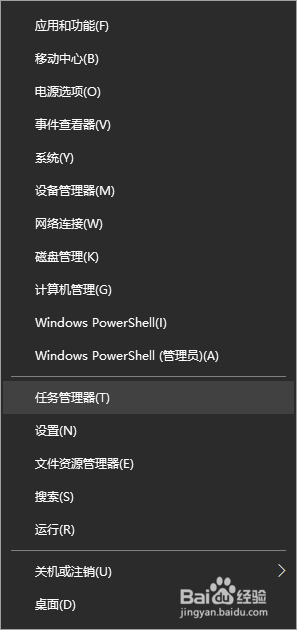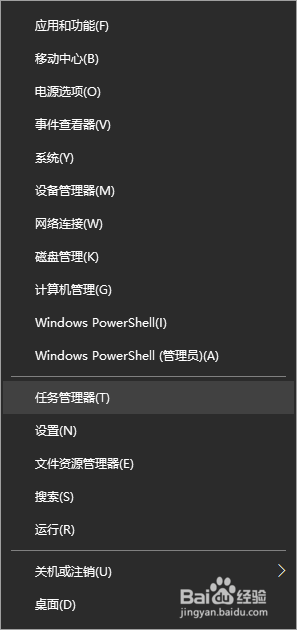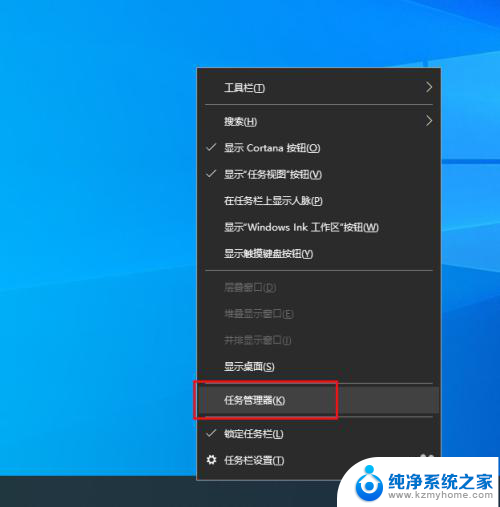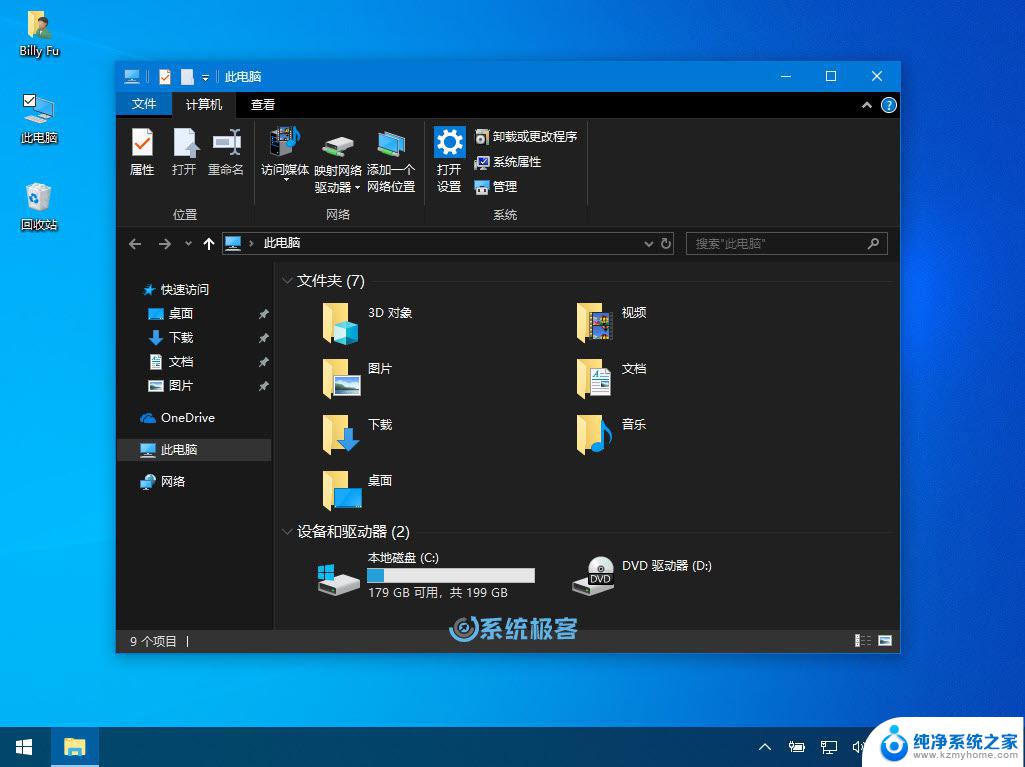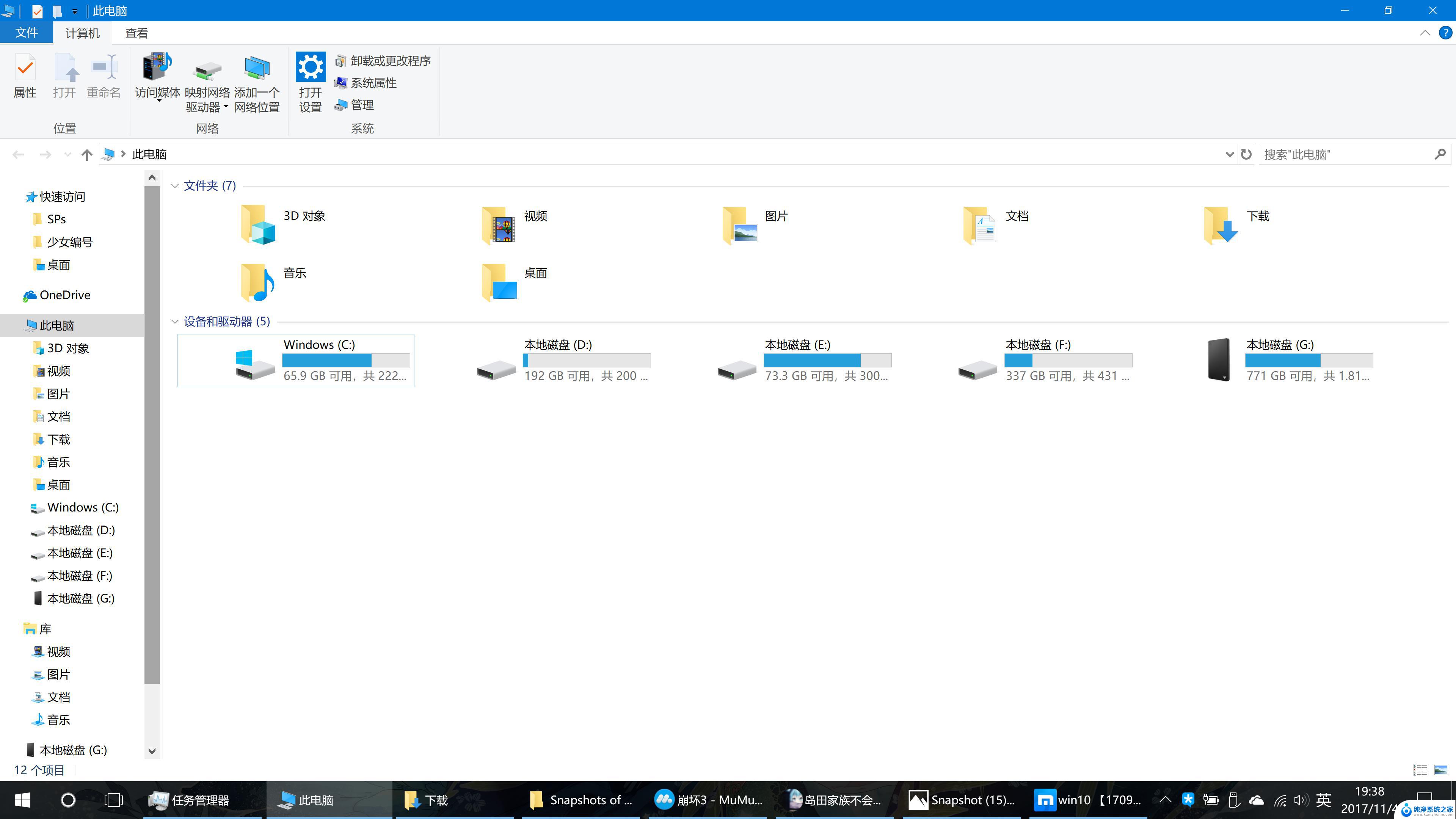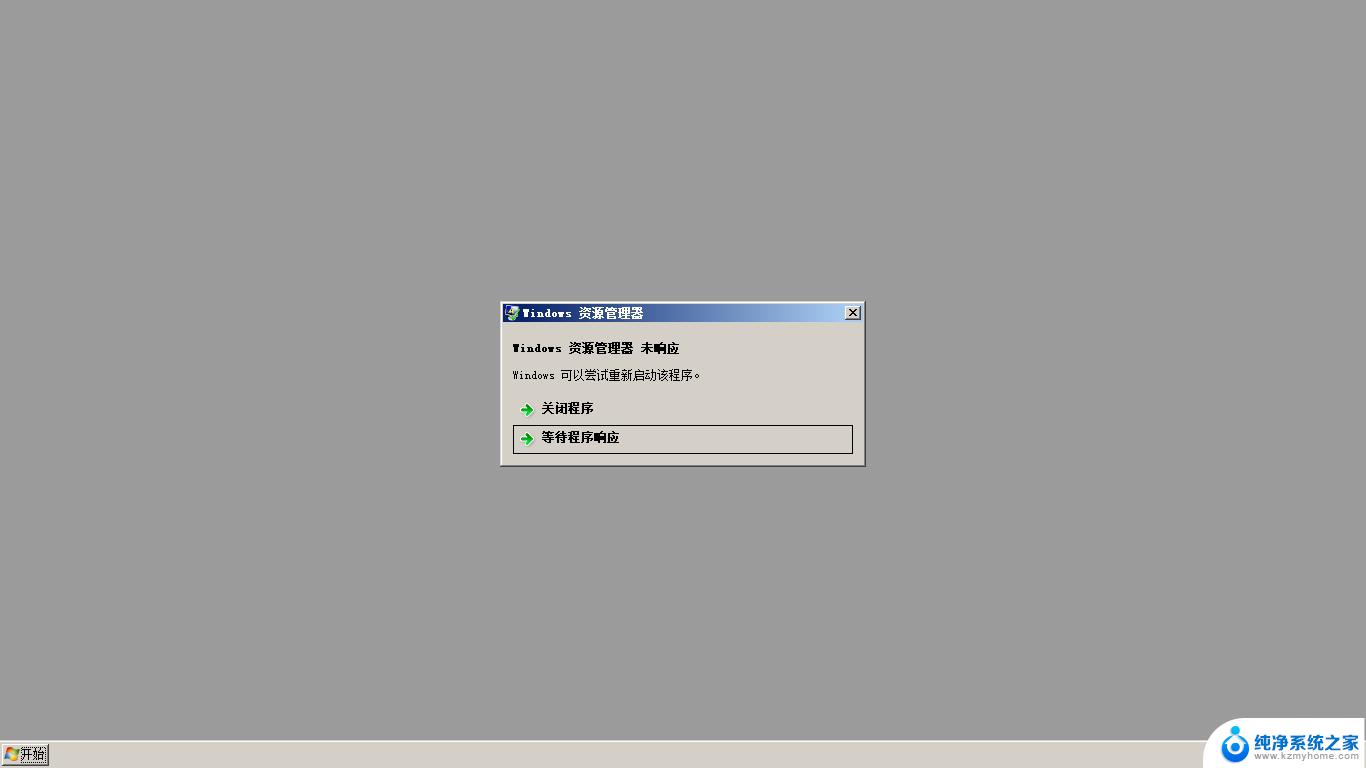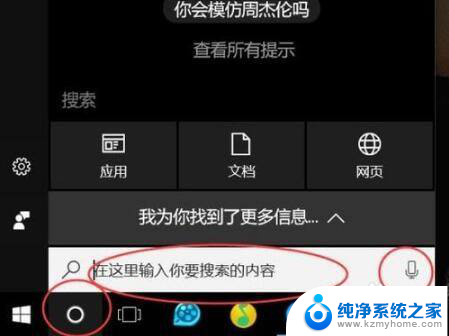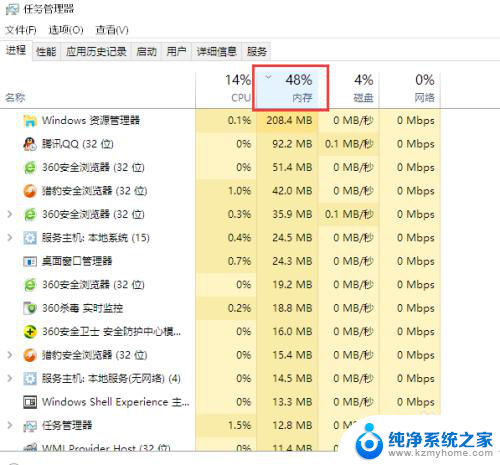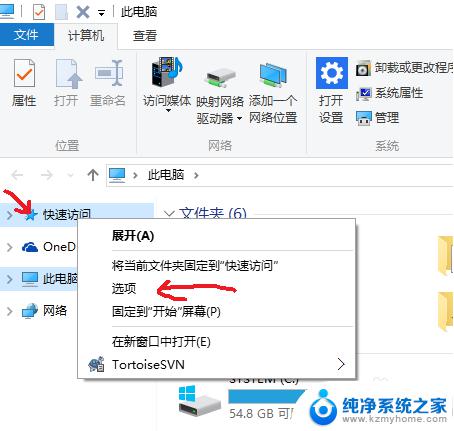win10自动重启资源管理器 Win10系统资源管理器频繁自动重启怎么办
Win10系统资源管理器频繁自动重启是一个让人头疼的问题,可能会影响用户的正常使用体验,出现这种情况的原因可能是系统文件损坏、软件冲突或者系统更新等。在面对这种情况时,可以尝试通过重启电脑、升级系统补丁、关闭自动重启等方法来解决问题,如果问题依然存在,建议及时联系专业技术人员进行处理。
具体方法:
1.Windows 10系统Windows资源管理器经常自动重启的解决方法
第一步:制作一个【资源管理器问题1.reg】的注册表文件添加到注册表中。
步骤:
我们将下面的内容复制到记事本中:
————————————————————————————————
Windows Registry Editor Version 5.00
[HKEY_CURRENT_USER\Control Panel\Desktop]
"HungAppTimeout"="1000"
"WaitToKillAppTimeout"="3000"
————————————————————————————————
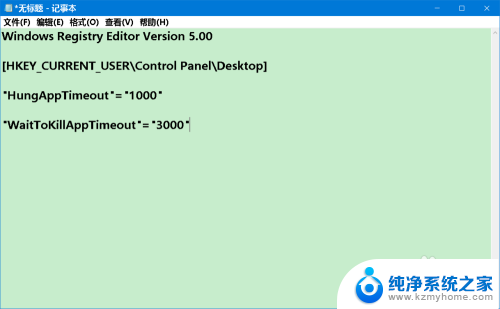
2.点击记事本窗口左上角的【文件】,在下拉菜单中点击【另存为】;
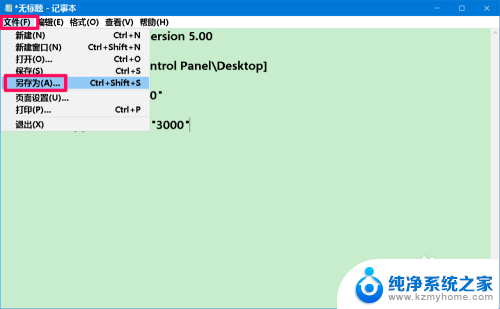
3.在另存为窗口中,我们先点击窗口左侧的【桌面】,在文件名(N)栏中输入:资源管理器问题1.reg ,再点击:保存;
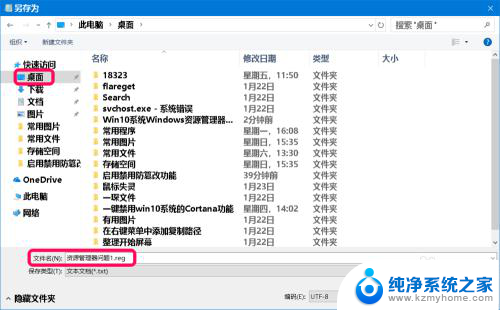
4.我们在系统桌面上找到【资源管理器问题1.reg】并左键双击注册表文件图标,在先后弹出的注册表编辑器对话框中点击:是(Y)和确定;将【资源管理器问题1.reg】添加 到注册表中。
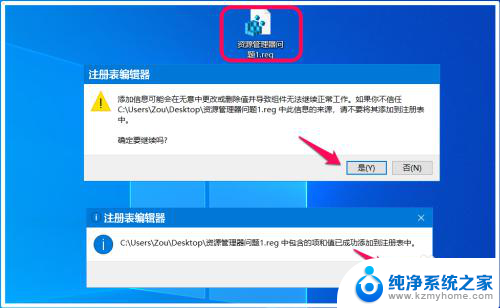
5.第二步:制作一个【资源管理器问题2.reg】注册表文件添加到注册表中。
步骤:
将下面的内容复制到记事本中:
————————————————————————————————
Windows Registry Editor Version 5.00
[HKEY_LOCAL_MACHINE\SYSTEM\CurrentControlSet\Control]
"WaitToKillServiceTimeout"="3000"
————————————————————————————————
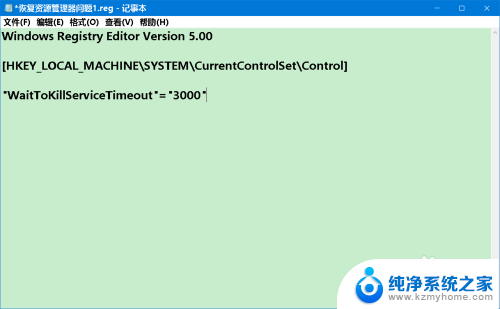
6.我们按照制作【资源管理器问题1.reg】注册表文件的方法制作一个【资源管理器问题2.reg】的注册表文件添加到注册表中。
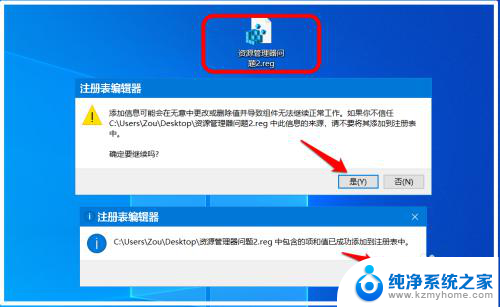
7.通过添加【资源管理器问题1.reg】和【资源管理器问题2.reg】注册表文件添加到注册表中后,应该能解决Windows 10系统Windows资源管理器经常自动重启的问题。
8.恢复原来的注册表文件:
如果我们将【资源管理器问题1.reg】和【资源管理器问题2.reg】注册表文件添加到注册表中后,引起系统不稳定,则可以按照如下方法解决。
步骤:
① 制作一个【恢复资源管理器问题1.reg】的注册表文件添加到注册表中。
将下面的内容复制到记事本中:
————————————————————————————————
Windows Registry Editor Version 5.00
[HKEY_CURRENT_USER\Control Panel\Desktop]
"HungAppTimeout"="3000"
"WaitToKillAppTimeout"="10000"
————————————————————————————————
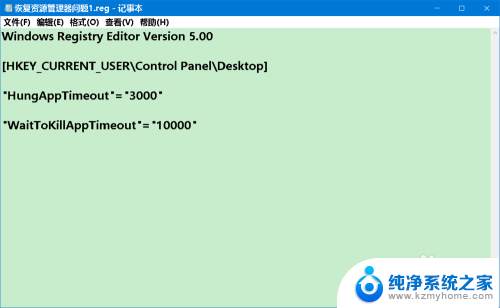
9.将【恢复资源管理器问题1.reg】的注册表文件添加到注册表中。
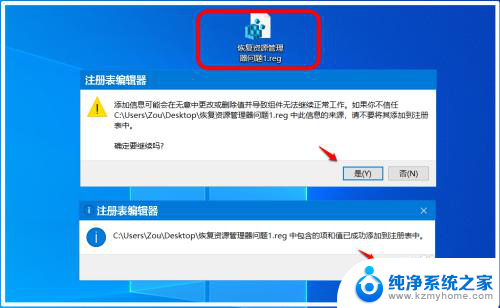
10.② 制作一个【恢复资源管理器问题2.reg】的注册表文件添加到注册表中。
将下面的内容复制到记事本中:
————————————————————————————————
Windows Registry Editor Version 5.00
[HKEY_LOCAL_MACHINE\SYSTEM\CurrentControlSet\Control]
"WaitToKillServiceTimeout"="5000"
————————————————————————————————
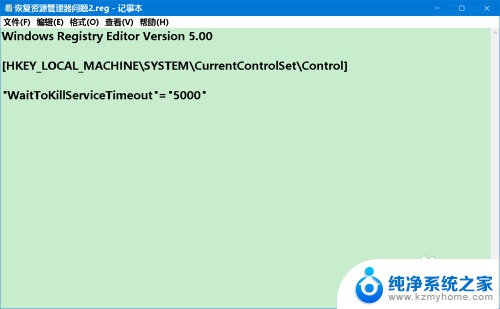
11.将【恢复资源管理器问题2.reg】的注册表文件添加到注册表中。
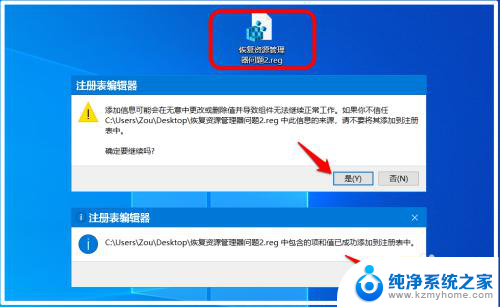
12.通过添加【恢复资源管理器问题1.reg】和【恢复资源管理器问题2.reg】注册表文件到注册表中后,我们就可以解决因添加【资源管理器问题1.reg】和【资源管理器问题2.reg】注册表文件后,引起系统不稳定的问题。
上述方法供朋友们参考。
以上就是win10自动重启资源管理器的全部内容,如果你遇到这种情况,你可以按照以上方法来解决,希望这些方法能对你有所帮助。